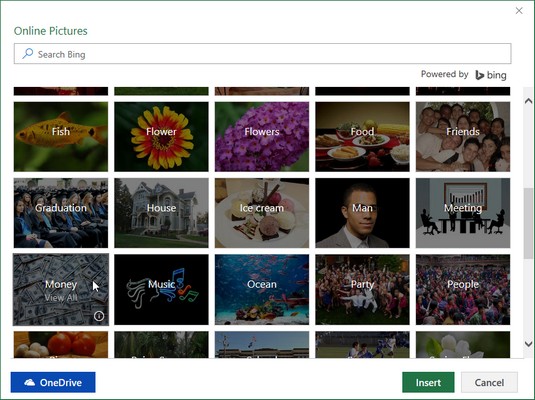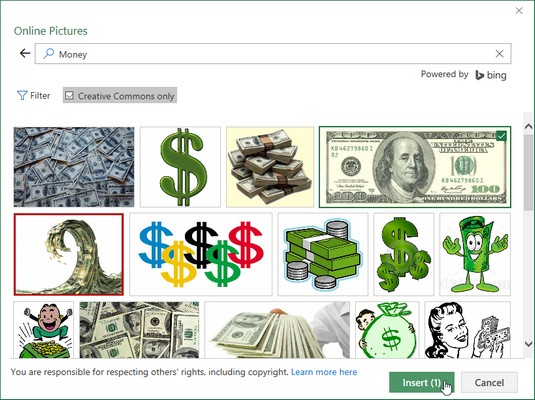Excel 2019 erleichtert das Einfügen von 2D- und 3D-Grafikbildern online in Ihr Arbeitsblatt. Das Dialogfeld Online-Bilder ermöglicht es Ihnen, die Bing-Suchmaschine von Microsoft zu verwenden, um das gesamte Web nach 2D-Bildern zu durchsuchen, die Sie in Ihrer Excel-Tabelle verwenden können. Wenn das nicht ausreicht, können Sie auch Bilder herunterladen, die Sie in der Cloud auf Ihrem Windows OneDrive gespeichert haben.
Um ein Bild aus einer dieser Quellen in Ihr Excel-Arbeitsblatt herunterzuladen, klicken Sie auf die Schaltfläche Online-Bilder in der Gruppe Illustrationen auf der Registerkarte Einfügen der Multifunktionsleiste (Alt+NF). Excel öffnet das Dialogfeld Online-Bilder. Wenn Sie das Dialogfeld Onlinebilder zum ersten Mal öffnen, enthält es eine Reihe von Bing-Beispielsuchen, die alphabetisch nach Kategorie geordnet sind, wobei ein Beispielbild für diese Kategorie angezeigt wird.
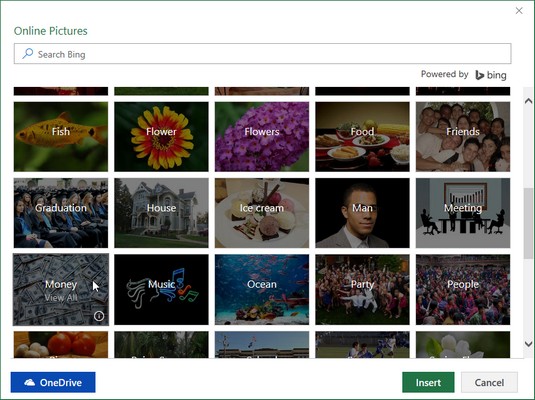
Öffnen des Dialogfelds Online-Bilder, um eine 2D-Grafik in ein Arbeitsblatt einzufügen.
Um die für eine bestimmte Kategorie verfügbaren Fotos und Strichgrafiken anzuzeigen, z. B. Bücher oder Geld, klicken Sie auf das Beispielbild in seiner Kategorie. Wenn keines der Bilder in dieser oder einer der anderen verfügbaren Kategorien zutrifft, können Sie das Suchtextfeld im Dialogfeld Online-Bilder verwenden, um ein geeigneteres Bild zu finden.
Das Suchtextfeld im Dialogfeld Online-Bilder enthält eine Dropdown-Schaltfläche direkt links mit den folgenden Suchoptionen:
- Bing (Standard), um die Bing-Suchmaschine zu verwenden, um Bilder eines bestimmten Typs im Web zu finden, die Sie zu Ihrem Arbeitsblatt hinzufügen möchten
- OneDrive zum Auffinden von Bildern, die auf Ihrem SkyDrive gespeichert sind, um sie Ihrem ExcelWorksheet hinzuzufügen
Nachdem Sie im sich öffnenden Dialogfeld Online-Bilder auf eine Kategorie geklickt oder eine Bing-Suche durchgeführt haben, indem Sie auf die Schaltfläche Suchen (das Lupensymbol) des Dialogfelds klicken, wird im Dialogfeld Online-Bilder eine scrollbare Liste mit Miniaturansichten der Fotos oder Strichzeichnungen angezeigt, die Sie in Ihr aktuelles Arbeitsblatt einfügen können.
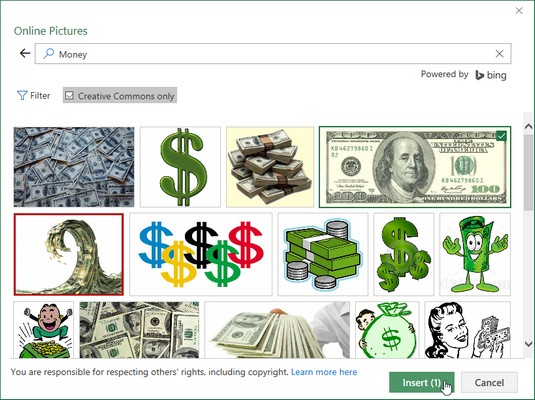
Auswählen der Miniaturansicht eines Strichzeichnungsbilds von Dollarzeichen in der Kategorie Geld zum Herunterladen in das aktuelle Arbeitsblatt.
Über den Miniaturansichten wird im Dialogfeld Online-Bilder ein ausgewähltes Kontrollkästchen Nur Creative Commons angezeigt. Wenn dieses Kontrollkästchen aktiviert ist, filtert Excel die angezeigten Miniaturansichten auf die Bilder, die unter die Creative Commons-Lizenzierung fallen . Die Creative Commons-Lizenzierung gewährt unter bestimmten Bedingungen die kostenlose Verteilung von ansonsten urheberrechtlich geschütztem Material (oft nicht für kommerzielle Zwecke oder für Bildungszwecke). Aktivieren Sie das Kontrollkästchen Nur Creative Commons, um das Häkchen nur dann zu entfernen, wenn Sie sicher sind, dass Sie Bilder in Ihren Arbeitsblättern verwenden können, die nicht unter die Creative Commons-Lizenzierung fallen.
Unmittelbar links neben dem Kontrollkästchen "Nur Creative Commons" enthält das Dialogfeld "Onlinebilder" eine Schaltfläche "Filter". Wenn Sie auf die Schaltfläche Filter klicken, zeigt Excel ein Popup-Menü an, mit dem Sie die unten im Dialogfeld Online-Bilder angezeigten Miniaturansichten nach Größe, Typ, Layout und/oder Farbe des Bildes filtern können.
Unten im Dialogfeld unter dem Bereich mit den Miniaturansichten zeigt das Dialogfeld Online-Bilder die Meldung „Sie sind dafür verantwortlich, die Rechte anderer zu respektieren, einschließlich des Urheberrechts“, gefolgt von einem Hyperlink Weitere Informationen hier. Wenn Sie auf diesen Link klicken, wird in Ihrem Standard-Webbrowser eine Microsoft Copyright-Webseite geöffnet, die Ihnen grundlegende Informationen zum Urheberrecht bietet, einschließlich Informationen darüber, welche Arten von kreativen Werken unter das Urheberrecht und die Fair Use-Doktrin fallen.
Um eines der gefundenen Bilder in das aktuelle Excel-Arbeitsblatt einzufügen, klicken Sie auf seine Miniaturansicht, um es auszuwählen (angezeigt durch das Häkchen im Kästchen in der oberen linken Ecke und klicken Sie dann auf die Schaltfläche Einfügen (oder Sie können einfach auf die Miniaturansicht doppelklicken) ) Wenn Sie mehr als eines der angezeigten Bilder in Ihr Arbeitsblatt einfügen möchten, klicken Sie auf deren Miniaturansichten, um sie auszuwählen, bevor Sie auf die Schaltfläche Einfügen klicken.
Wenn Sie auf die Schaltfläche Einfügen klicken, schließt Excel das Dialogfeld Online-Bilder und lädt sowohl die ausgewählten Grafiken als auch ein Textfeld in das aktive Arbeitsblatt herunter, das eine Bildunterschrift mit Autorennachweisen für die heruntergeladenen Bilder enthält. . Dieses Textfeld für die Bildunterschrift enthält zwei Hyperlinks: Der erste führt Sie zu einer Webseite mit weiteren Informationen über das Bild und dessen Autor, und der zweite führt Sie zu einer Webseite mit genaueren Informationen zur Lizenzierung des Bildes.
Einfügen von 3D-Bildern in Ihre Excel-Tabelle
Excel 2019 unterstützt auch die Verwendung von 3D-Bildern, die von der Microsoft Remix 3D-Online-Community-Website heruntergeladen wurden, indem die Option Aus Onlinequellen im Dropdown-Menü der Befehlsschaltfläche 3D-Modelle in der Gruppe Illustrationen auf der Registerkarte Einfügen verwendet wird (Alt+NS3O .). ). Wenn Sie eines dieser 3D-Bilder in Ihr Excel-Blatt einfügen, können Sie es so drehen, dass es aus jedem gewünschten Blickwinkel betrachtet werden kann.
Um ein 3D-Modell einzufügen, öffnen Sie das Dialogfeld Online-3D-Modelle und wählen Sie eine Miniaturansicht des Modells aus einer der angezeigten Kategorien oder aus einer von Ihnen durchgeführten Suche nach den auf die Microsoft Remix 3D-Website hochgeladenen 3D-Bildern aus. Sobald Sie auf die Schaltfläche Einfügen klicken, lädt Excel eine Kopie des 3D-Modells mit angezeigten Auswahl- und Drehgriffen in das aktuelle Arbeitsblatt herunter.
Einfügen lokaler Bilder in Ihre Excel-Tabelle
Wenn das 2D-Bild, das Sie in einem Arbeitsblatt verwenden möchten, auf Ihrem Computer auf einem der lokalen oder Netzlaufwerke gespeichert ist, können Sie es einfügen, indem Sie die Befehlsschaltfläche Bilder auf der Registerkarte Einfügen der Multifunktionsleiste auswählen (Alt+NP). Dadurch wird das Dialogfeld Bild einfügen geöffnet (das genauso funktioniert wie das Öffnen einer Excel-Arbeitsmappendatei im Dialogfeld Öffnen), in dem Sie den Ordner öffnen und die lokale Grafikdatei auswählen und sie dann in das Arbeitsblatt importieren, indem Sie auf die Schaltfläche Einfügen klicken.
Wenn Sie ein Bild eines 3D-Modells auf einem lokalen oder Netzlaufwerk gespeichert haben, können Sie es im geöffneten Dialogfeld 3D-Modell einfügen suchen, auswählen und in Ihr Arbeitsblatt einfügen, indem Sie im Dropdown-Menü die Option Aus einer Datei auswählen. Menü unten auf der Befehlsschaltfläche 3D-Modelle in der Gruppe Illustrationen auf der Registerkarte Einfügen (Alt+NS3F).
Wenn Sie eine in einem anderen Grafikprogramm erstellte Grafik einfügen möchten, die nicht in einer eigenen Datei gespeichert ist, wählen Sie die Grafik in diesem Programm aus und kopieren Sie sie in die Zwischenablage (drücken Sie Strg+C). Wenn Sie zu Ihrem Excel-Arbeitsblatt zurückkehren, platzieren Sie den Cursor an der Stelle, an der das Bild angezeigt werden soll, und fügen Sie dann das Bild ein (drücken Sie Strg+V oder klicken Sie auf die Befehlsschaltfläche Einfügen am Anfang der Registerkarte Start; sehen Sie sich diese anderen Eingabekürzel an ). .